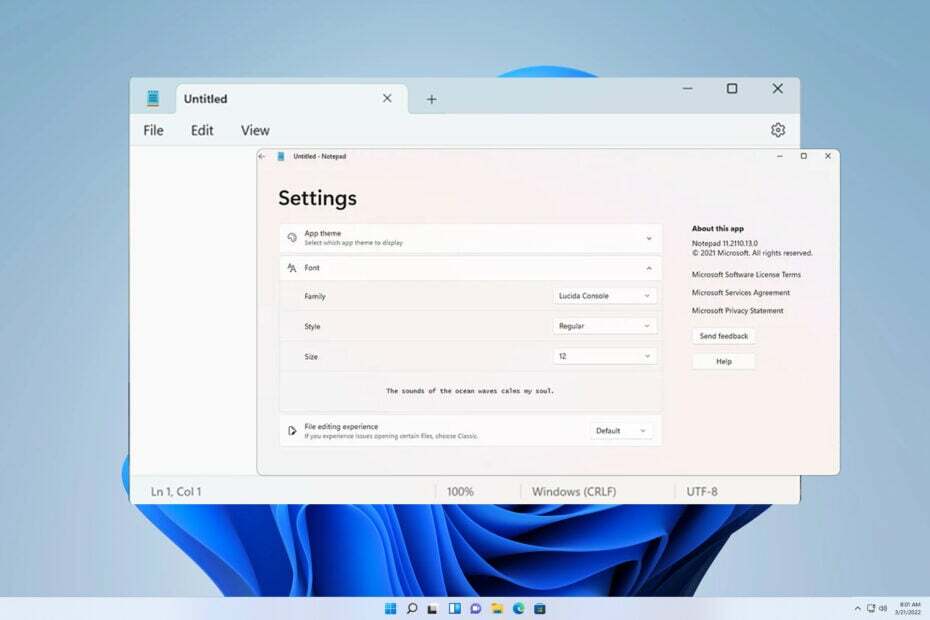- A instalação da compilação do Windows 11 Insider é semelhante à atualização e manterá seus dados; explicaremos o que ocorre a seguir.
- Se o seu dispositivo atender aos requisitos mínimos de atualização do Windows 10 para o Windows 11, você poderá prosseguir sem problemas.
- Antes de começar, faça um backup de seus arquivos, imagens e documentos importantes por meio de um serviço de nuvem.
- No artigo de hoje, veremos o que acontece quando você atualiza para o Windows 11 e como evitar a perda de dados.

XINSTALAR CLICANDO NO ARQUIVO DOWNLOAD
Este software irá reparar erros comuns do computador, protegê-lo contra perda de arquivos, malware, falha de hardware e otimizar seu PC para desempenho máximo. Corrija problemas do PC e remova vírus agora em 3 etapas fáceis:
- Baixe a ferramenta de reparo Restoro PC que vem com tecnologias patenteadas (patente disponível aqui).
- Clique Inicia escaneamento para encontrar problemas do Windows que possam estar causando problemas no PC.
- Clique Reparar tudo para corrigir problemas que afetam a segurança e o desempenho do seu computador
- Restoro foi baixado por 0 leitores este mês.
Preocupações foram levantadas sobre a atualização do Windows 11, ou seja, se dados, diretórios e aplicativos seriam excluídos após a instalação.
Portanto, aqui vem a resposta para a questão de saber se atualizar para o Windows 11 excluirá meus arquivos e programas.
Em primeiro lugar, lembre-se de que nada está forçando você a atualizar do seu sistema operacional Windows 10 atual. Mas se o seu computador atender aos requisitos do sistema, você poderá fazê-lo gratuitamente.
É fundamental saber que enquanto atualizar o sistema operacional para uma instalação limpa, algumas diferenças não devem ser perdidas.
É importante olhar para todos os aspectos quando instalando o sistema operacional Windows 11, para verificar os requisitos e ter uma compreensão clara de como fazê-lo.
Enquanto isso, se você estiver executando um PC com Windows 10, ele terá suporte total até outubro de 2025, portanto, não há pressa em fazer as alterações.
Tenho que reinstalar software e aplicativos após instalar o Windows 11?
Se você atualizou por meio de uma atualização, todos os aplicativos e softwares anteriores à atualização permanecerão como se você nunca os tivesse tocado. Portanto, atualizar para arquivos do Windows 11 e outros dados não serão excluídos se você fizer isso corretamente.
Considere a atualização como uma atualização de recurso típica do Windows. Tudo voltará ao normal quando você reiniciar, no entanto, algumas coisas podem ser diferentes. No novo sistema operacional Windows 11, você encontrará alguns recursos ausentes.
Você pode optar por manter seus arquivos e aplicativos ao atualizar para o Windows 11, para não perder nenhum dado.
Esses recursos que não serão encontrados no Windows 11 são os seguintes:
- Painel de entrada de matemática Papel de parede da área de trabalho Notícias e interesses
- Rápida atualização
- Teclado com toque
- O modo tablet
- Carteira
Obviamente, os recursos ausentes serão substituídos por outros ótimas funcionalidades e interfaces de usuário que admiram e são fáceis de entender.
Portanto, não, se você atualizar corretamente e corretamente, tudo deve voltar para onde estava antes da atualização. No entanto, recomendamos que você faça backup de todos os seus arquivos importantes antes de qualquer alteração.
Ao instalar uma nova versão do sistema, você pode se perguntar como Backup do Windows 11 sem perda de dados, e entendemos que isso pode ser bastante problemático, mas ajudamos você.
Como faço backup de meus arquivos e pastas antes de configurar o Windows 11?
No mínimo, você deve ter um backup local de todos os arquivos de dados críticos. Manter a maioria dos seus arquivos de dados em um serviço seguro baseado em nuvem adiciona uma camada extra de segurança e economiza muito trabalho.
Você pode iniciar um backup manual de todos os seus dados importantes seguindo estas etapas:
- Vamos para Procurar na barra de tarefas e digite Painel de controle.

- Clique em Sistema e Segurança.

- Selecione os dirigir ou rede você deseja ativar o backup e, em seguida, ative Histórico de arquivos.

Arquivos de backup manual podem resultar em gastar muito pensando em fazer certo ou errado. Mesmo que o sistema o ajude com as etapas, também pode haver algo perdido durante o processo de backup.
Se você não tiver certeza sobre em qual serviço de nuvem você pode confiar, recomendamos EaseUS Todo Backup. É gratuito para download, você pode aproveitar o uso do utilitário e economizar tempo com o processo.
- Software de backup e restauração.
- Faça backup do seu sistema, arquivo, disco, partição.
Quando algo der errado, você também pode restaurar arquivos perdidos, dados ou qualquer outra coisa que seja valiosa para você.
Caso você perca dados ao atualizar seu sistema operacional, você pode recuperá-los com Assistente de recuperação de dados EaseUS, que também é gratuito. Este software de recuperação de arquivos tudo-em-um simplifica e acelera a recuperação de dados.
- Como corrigir o código de erro 0x800f0801 no Windows 11
- Baixe o PC Health Check para testar seu PC para Windows 11
- Como instalar o driver de rosto Hello para Windows 11
- Como instalar o Windows 11 em um processador não suportado
Pode haver algum outro problemas relacionados ao instalar o Windows 11, portanto, você pode achar úteis algumas dicas e soluções alternativas que o ajudarão ainda mais no processo.
Por último, mas não menos importante, temos um punhado de soluções alternativas do Windows 11 TPM para contornar as restrições e instalar o sistema operacional sem problemas no seu dispositivo.
Esperamos que isso esclareça suas preocupações sobre a atualização para o Windows 11 e, se você tiver outras dúvidas, verifique nosso site para obter mais informações.
Você atualizou para o Windows 11 e interferiu em outros problemas? Deixe um comentário na área abaixo e conte-nos sobre sua experiência.